Vienkārša un ātra Android sakņu rokasgrāmata

Pēc Android tālruņa saknes piekļuves iegūšanas jums ir pilnīga piekļuve sistēmai un varat palaist daudzu veidu lietotnes, kurām nepieciešama saknes piekļuve.
Katrai jaunajai Android versijai ir virkne slēptu funkciju. Google parasti slēpj šīs funkcijas, lai novērstu lietotāju nevajadzīgu mānīšanu un atstātu viņus vietā, kur paši atklāt šīs slepenās Android funkcijas.
Tāpat kā jebkuram citam programmatūras atjauninājumam, jaunākajai Android versijai “Pie” ir vairāki uzlabojumi un sava daļa kļūdu. Neskatoties uz to, tas arī pārveido esošās Oreo funkcijas un ieviesa daudz jaunu lietu, ko esam gaidījuši no tik daudziem gadiem.
Dažas funkcijas, piemēram, digitālā labklājība, žestu navigācija, lietotņu taimeris, viedie paziņojumu kanāli utt., ir daži noderīgi papildinājumi, tomēr Android Pie piedāvā daudz vairāk.
Nepalaidiet garām: Android Pie ir ieviestas jaunas funkcijas. Noklikšķiniet šeit un šeit !
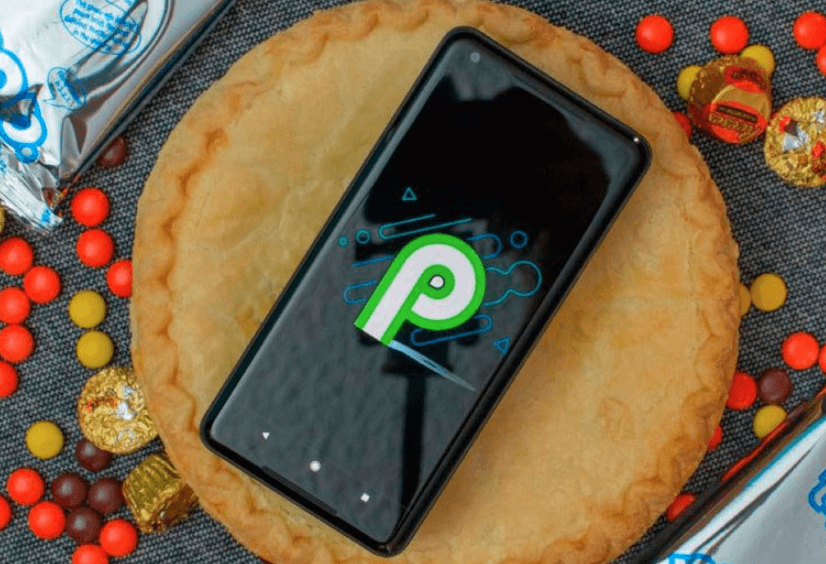
7 slēptās Android Pie funkcijas
Tātad, pirms ķeraties pie pīrāga, šeit ir saraksts ar slepenajām Android funkcijām, kuras, iespējams, daudzi palaida garām jaunākajā Android versijā:
Jaunā Android versija Pie' ir vērsta uz lietotāja pieredzi. Ja kādreiz esat nonācis situācijā, kad vēlaties kādam nodot savu ierīci, bloķēšanas ekrānā neparādot nekādu paziņojumu, šī funkcija palīdzēs! Tas vienkārši deaktivizē pirkstu nospiedumu sensoru vai sejas atpazīšanu un paslēpj sensitīvu saturu, lai tas netiktu rādīts bloķēšanas ekrānā. Vienkārši ieejiet dažus slāņus dziļāk, lai atrastu iespēju.
Atveriet izvēlni Iestatījumi > Noklikšķiniet uz Drošība un atrašanās vieta > Cilnē Ierīces drošība atrodiet opciju Bloķēšanas ekrāna preferences , tagad pārslēdziet uz "Rādīt bloķēšanas opciju" .
Tagad esat padarījis šo līdzekli redzamu. Lai to izmantotu: turiet nospiestu barošanas pogu, līdz tiek parādīta uzvedne Power off vai Restartēt. Tiks pievienota arī jauna bloķēšanas poga, pieskarieties tai, un tālrunis automātiski bloķēsies, kā arī pārstās rādīt paziņojumus vai ziņojumus bloķēšanas ekrānā.
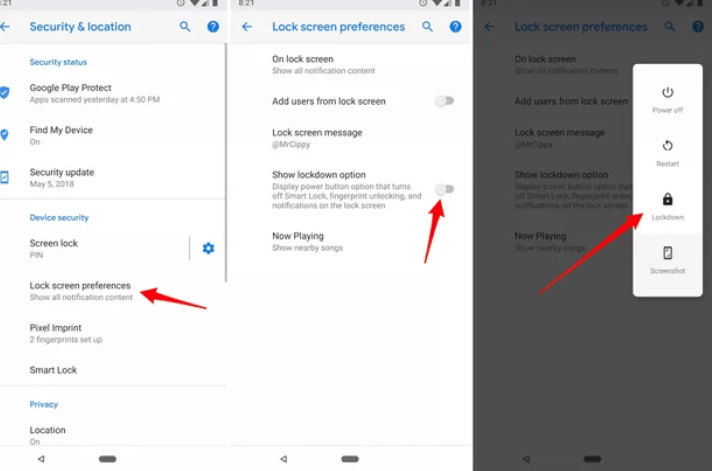
Feature Flags ir diezgan interesanta un ērta funkcionalitāte tiem, kam nepatika jaunais lietotāja interfeiss, kas ieviests ar Android Pie. Izmantojot šo funkciju, var viegli pielāgot lietotāja interfeisu, lai tas izskatītos līdzīgi Oreo versijai. Varat mainīt iestatījumu dizaina izvēli, akumulatora sadaļu, laika joslas utt.
Lai gan funkcija pēc noklusējuma nav iespējota, tādēļ, ja vēlaties to aktivizēt. Atveriet izvēlni Iestatījumi > Izvēlieties izvēlni Par tālruni > Atrast būvējuma numuru > Nepārtraukti pieskarieties tam vairākas reizes, līdz tiek parādīts ziņojums "Jūs tagad esat izstrādātājs!" > Atveriet izstrādātāju opcijas un atrodiet opciju Funkcijas karodziņi. Tagad izklaidējieties, pārbaudot, kas notiek!
Attēla avots: 9to5Google
Sistēmas lietotāja interfeisa uztvērējs ir funkcija, kas ir pieejama kopš Marshmallow (Android 6) palaišanas. Izmantojot šo funkciju, varat viegli mainīt savu statusa joslu, pat neiesakņojot ierīci. Taču funkcijas atbloķēšana ir nedaudz sarežģīta, tāpēc uzmanīgi izlasiet darbības!
Pašlaik Android Pie neatbalsta dažādas lietotņu palaišanas programmas, tāpēc jums ir jālejupielādē Nova Launcher un jāizveido logrīks, lai parādītu System UI Tuner.
1. darbība. Instalējiet Nova Launcher. Turiet nospiestu sākuma ekrānā > Atlasiet Logrīki > Cilnē Nova Launcher > Izvēlēties opciju Darbības > Ritiniet uz leju un atrodiet "Sistēmas lietotāja interfeiss" > ātri izvēlieties Sistēmas lietotāja interfeisa demonstrācijas režīmu, tas atrodas ekrāna apakšā.
2. darbība. Logrīks ir izveidots, pieskarieties tam, lai palaistu citas opcijas, piemēram, “Statusa josla” un “Netraucēt” režīmus.
3. darbība. Tagad vienkārši izslēdziet opcijas, kas jums vairs nav vajadzīgas vai kā vēlaties, lai tās tiktu parādītas. Šeit varat arī aktivizēt vai deaktivizēt DND režīmu.
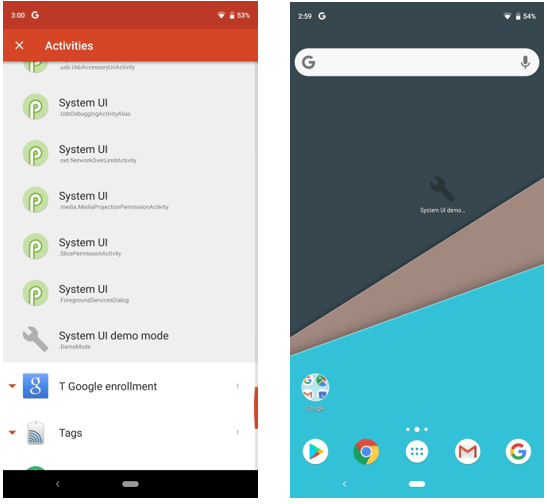
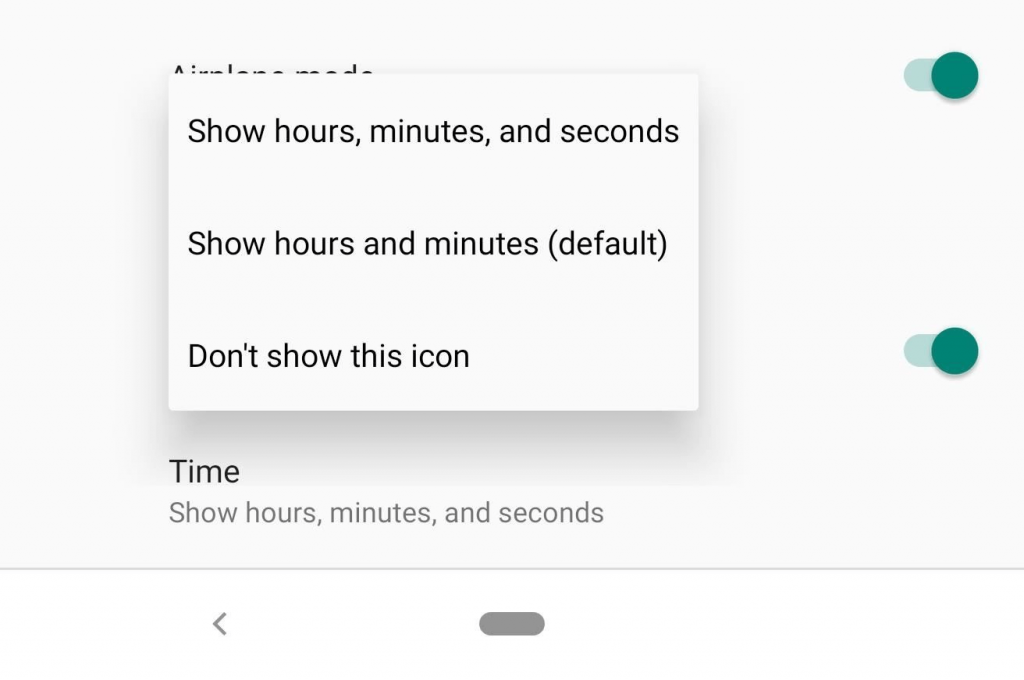
Avots: android.gadgethacks.com
Izpētiet vairāk un atrodiet citus lieliskus rīkus, kas ir iekļauti System UI Tuner, lai pielāgotu savu Android pieredzi.
Nav šaubu, ka Android vienmēr ir pārsteidzis savus lietotājus ar pārsteigumiem. Turklāt Android Pie ir pilnīga pakete. Jaunākā versija piedāvā populāro Flappy Bird spēli, kas pakalpojumā Pie ir nosaukta kā “Flappy Droid”. Sākotnēji tas tika ieviests ar versiju 5.0 (Lollipop). Sākumā tā bija vidēja spēle, taču tā tika pastāvīgi atjaunināta ar dažādām vidēm. Tātad, ja vēlaties atbloķēt spēli, rīkojieties šādi:
1. darbība. Atkal jums ir jālejupielādē Nova Launcher un jāizveido logrīks, lai parādītu spēles slēpšanu.
Instalējiet Nova Launcher. Turiet nospiestu sākuma ekrānā > Atlasiet Logrīki > Cilnē Nova Launcher > Izvēlieties opciju Darbības > Ritiniet uz leju un atrodiet “Sistēmas lietotāja saskarne”.
2. darbība. Pieskarieties “System UI” un izvēlieties “Marshmallow Land”.
3. darbība. Kad logrīks ir atlasīts, tas automātiski tiks nomainīts uz ikonu “P” .
Vienkārši noklikšķiniet uz tā un sāciet spēlēt spēli!
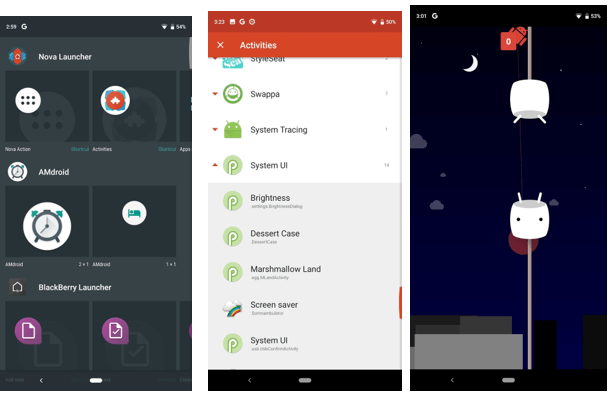
Lasiet: Kā Pixel viedtālrunī mirgot “Android P”?
Ja nevarat atrast funkciju Split Screen savā Android Pie, iespējams, tas ir tāpēc, ka Google ir pārcēlis funkcionalitāti uz ekrānu “Jaunākās lietotnes”.
Atverot jaunākās lietotnes, varat pamanīt arī lietotņu ikonas. Skatiet zemāk redzamo ekrānuzņēmumu!
Pieskaroties ikonai, tiks atvērts uznirstošais logs, tiks parādīts sadalītais ekrāns, ekrāna piespraušana un lietotņu informācija.
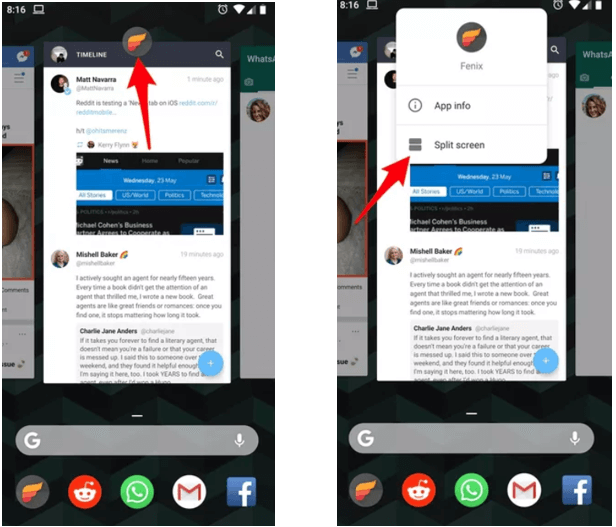
Attēla avots: CNET
Uzreiz palaidiet akumulatora izvēlni tieši no sākuma ekrāna. Kā? Vienkārši pieskarieties akumulatora ikonai ekrāna augšējā labajā stūrī. Tas viegli novirzīs jūs uz akumulatora izvēlni, kur varēsit redzēt, cik daudz akumulatora ir palicis tālrunī. Forši, vai ne?
Android 9-Pie piedāvā īpašu funkcionalitāti ar nosaukumu “Lietotņu taimeris”, kas palīdz sociālajiem atkarīgajiem iestatīt ierīces lietošanas laiku. Kad tas ir iespējots, lietotņu taimeris automātiski ierobežo lietotņu izmantošanu un vienkārši nokrāso ikonas sākuma ekrānā.
Atrodiet šo slepeno Android funkciju informācijas paneļa iestatījumos.
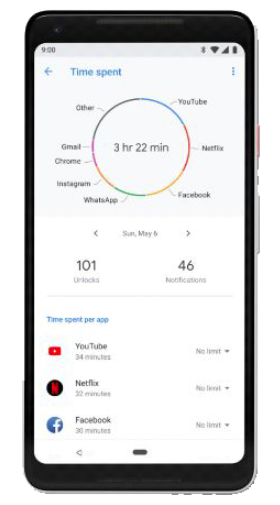
Avots: CNBC
Beigu piezīme:
Jaunākā Android versija 'Pie' ir pārpildīta ar lieliskām funkcijām. Lai gan tas jau ir ieviests Pixel tālruņos. Un tālruņu lietotāji, kas nav Google lietotāji, atjauninājumu var sagaidīt līdz šī gada beigām. Taču nepazeminiet savu aizrautības līmeni, jo joprojām varat izbaudīt visas Android P funkcijas savā pašreizējā viedtālrunī. Interesanti, kā? Lūk, kā tālrunī iegūt Android Pie izskatu !
Pastāstiet mums arī, kura funkcija jums šķita visinteresantākā? Tālāk komentāru sadaļā dalieties savās domās par pilnīgi jauno Android Pie.
Pēc Android tālruņa saknes piekļuves iegūšanas jums ir pilnīga piekļuve sistēmai un varat palaist daudzu veidu lietotnes, kurām nepieciešama saknes piekļuve.
Android tālruņa pogas nav paredzētas tikai skaļuma regulēšanai vai ekrāna aktivizēšanai. Ar dažām vienkāršām izmaiņām tās var kļūt par īsinājumtaustiņiem ātrai fotoattēla uzņemšanai, dziesmu izlaišanai, lietotņu palaišanai vai pat ārkārtas funkciju aktivizēšanai.
Ja atstājāt klēpjdatoru darbā un jums steidzami jānosūta ziņojums priekšniekam, ko jums vajadzētu darīt? Izmantojiet savu viedtālruni. Vēl sarežģītāk — pārvērtiet savu tālruni par datoru, lai vieglāk veiktu vairākus uzdevumus vienlaikus.
Android 16 ir bloķēšanas ekrāna logrīki, lai jūs varētu mainīt bloķēšanas ekrānu pēc savas patikas, padarot bloķēšanas ekrānu daudz noderīgāku.
Android režīms “Attēls attēlā” palīdzēs samazināt video izmēru un skatīties to attēla attēlā režīmā, skatoties video citā saskarnē, lai jūs varētu darīt citas lietas.
Video rediģēšana operētājsistēmā Android kļūs vienkārša, pateicoties labākajām video rediģēšanas lietotnēm un programmatūrai, ko mēs uzskaitām šajā rakstā. Pārliecinieties, ka jums būs skaisti, maģiski un eleganti fotoattēli, ko kopīgot ar draugiem Facebook vai Instagram.
Android Debug Bridge (ADB) ir jaudīgs un daudzpusīgs rīks, kas ļauj veikt daudzas darbības, piemēram, atrast žurnālus, instalēt un atinstalēt lietotnes, pārsūtīt failus, root un flash pielāgotas ROM, kā arī izveidot ierīču dublējumkopijas.
Ar automātisko lietojumprogrammu klikšķināšanu. Jums nebūs daudz jādara, spēlējot spēles, izmantojot lietojumprogrammas vai veicot ierīcē pieejamos uzdevumus.
Lai gan nav brīnumlīdzekļa, nelielas izmaiņas ierīces uzlādes, lietošanas un glabāšanas veidā var būtiski palēnināt akumulatora nodilumu.
Tālrunis, ko daudzi cilvēki šobrīd iecienījuši, ir OnePlus 13, jo papildus izcilai aparatūrai tam ir arī funkcija, kas pastāv jau gadu desmitiem: infrasarkanais sensors (IR Blaster).







